Įrašytų nuotraukų apsaugojimas („Protect“)
Įrašyti vaizdai apsaugomi, kad nebūtų netyčia panaikinti. Prie apsaugotų vaizdų rodomas ženklas  (apsauga).
(apsauga).
-
MENU ?
 (Playback) ? [Selection/Memo] ? [Protect] ? pageidaujamas nustatymas.
(Playback) ? [Selection/Memo] ? [Protect] ? pageidaujamas nustatymas.
Informacija apie meniu elementus
- Multiple Img.
-
Pritaikoma kelių pasirinktų vaizdų apsauga.
1. Pasirinkite norimus apsaugoti vaizdus ir paspauskite centrinę valdymo ratuko dalį. Žymimajame laukelyje rodomas
 (varnelės) ženklas. Jei pasirinkimą norite atšaukti, dar kartą paspauskite centrinę dalį, kad pašalintumėte ženklą
(varnelės) ženklas. Jei pasirinkimą norite atšaukti, dar kartą paspauskite centrinę dalį, kad pašalintumėte ženklą  (varnelė).
(varnelė).2. Norėdami apsaugoti kitus vaizdus, pakartokite 1 veiksmą.
3. MENU ? [OK].
- All in this Folder:
- Apsaugomi visi pasirinkto aplanko vaizdai.
- Cancel All in this Folder:
- Atšaukiama visų pasirinkto aplanko vaizdų apsauga.
- All with this date:
- apsaugomi visi pasirinktą datą užfiksuoti vaizdai.
- Cancel All with this date:
- atšaukiama visų pasirinktą datą užfiksuotų vaizdų apsauga.
- All Images in This Group:
- apsaugomi visi pasirinktos grupės vaizdai.
- Cancel All in This Group:
- atšaukiama visų pasirinktos grupės vaizdų apsauga.
Patarimas
- Jei [Protect] pasirinktam mygtukui priskirsite naudodami MENU ?
 (Setup) ? [Operation Customize] ? [
(Setup) ? [Operation Customize] ? [ Custom Key Setting], vaizdų apsaugą įjungti arba atšaukti galėsite tiesiog paspausdami šį mygtuką.
Custom Key Setting], vaizdų apsaugą įjungti arba atšaukti galėsite tiesiog paspausdami šį mygtuką. - Jei [Multiple Img.] pasirinksite grupę, bus apsaugoti visi joje esantys vaizdai. Jei norite apsaugoti konkrečius grupėje esančius vaizdus, peržiūrėdami vaizdus iš grupės pasinaudokite [Multiple Img.].
Pastaba
- Galimi meniu elementai priklauso nuo [View Mode] nustatymo ir pasirinkto turinio.